电脑WPS文字怎么插入结构图
08-13
在微软的Office组件中,WORD和Powerpoint都可以在文档中插入组织结构图,用来表示一些组织之间的相互关系。在WPS中,却没有提供这样的功能,无论是WPS文字还是WPS演示,“插入”菜单中都找不到组织结构图的身影。但是还是有一些办法将组织结构图插入到WPS文字中的。
方法一:在WPS中自主绘制
1、用鼠标右键单击工具栏的空白处,在右键菜单中选中“绘图”工具,调出绘图工具栏。
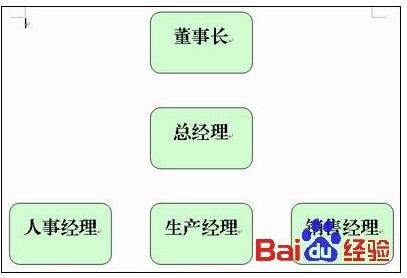
2、在“绘图”工具栏中选择“自选图形—连接符—前头直接连接符”,用以连接垂直关系的组织。注意,在连接时,一定要等圆角矩形四个边出现小黑块,也即处于激活状态时进行连接,这样,才能在矩形移动时,连接符也随之移动。然后,用同样的方法,在不垂直的圆角矩形间用“自选图形—肘形箭头连接符”进行连接。
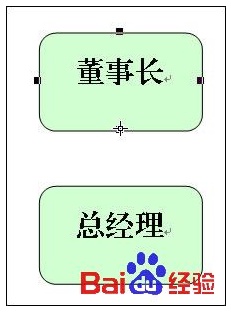
3、一幅美观的组织结构图就制作好了。当你移动其中任何一个元素时,其连接线是随之移动的。足以和MS Office下的组织结构图相媲美。
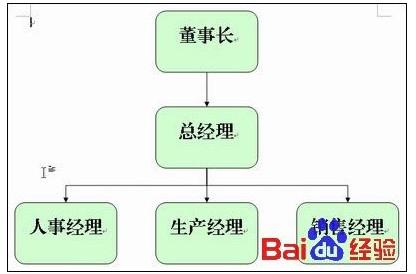
方法二:在PPT中制作好所需要的组织结构图,之后再插入到WPS 文字中。
1、打开PowerPoint2013,菜单栏鼠标点击“插入”——“组织结构图”
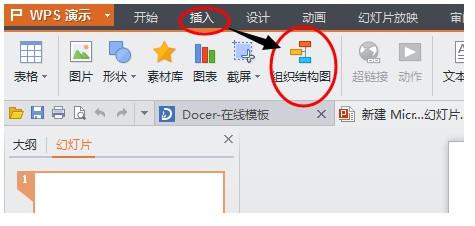
2、根据自己的需求绘制
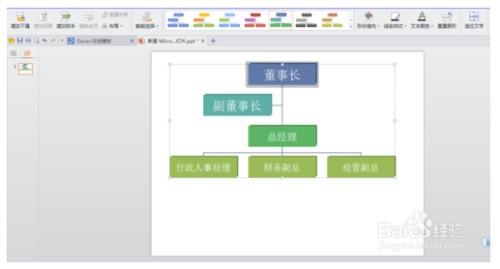
3、最后一步在PowerPoint中Ctrl+C,在WPS中Ctrl+V到你所要显示的位置
相关推荐
WPS文字怎么插入结构图
WPS文字怎么插入结构图 操作步骤 1、打开WPS文字,选择视图-工具栏-绘图,把绘图工具栏调出到界面上。点击其中的横向文本框选项,完成如下图所示的主体内容,右键单击文本框,选择设置对象格式,可以更改背景颜色。2、在绘图工具栏选择自选图形-连接符-直接箭头连接符,用来连接竖直关系的文本框,选择肘形双箭头连接符来...
